第8课 建立自己的文件夹 教学设计
文档属性
| 名称 | 第8课 建立自己的文件夹 教学设计 |
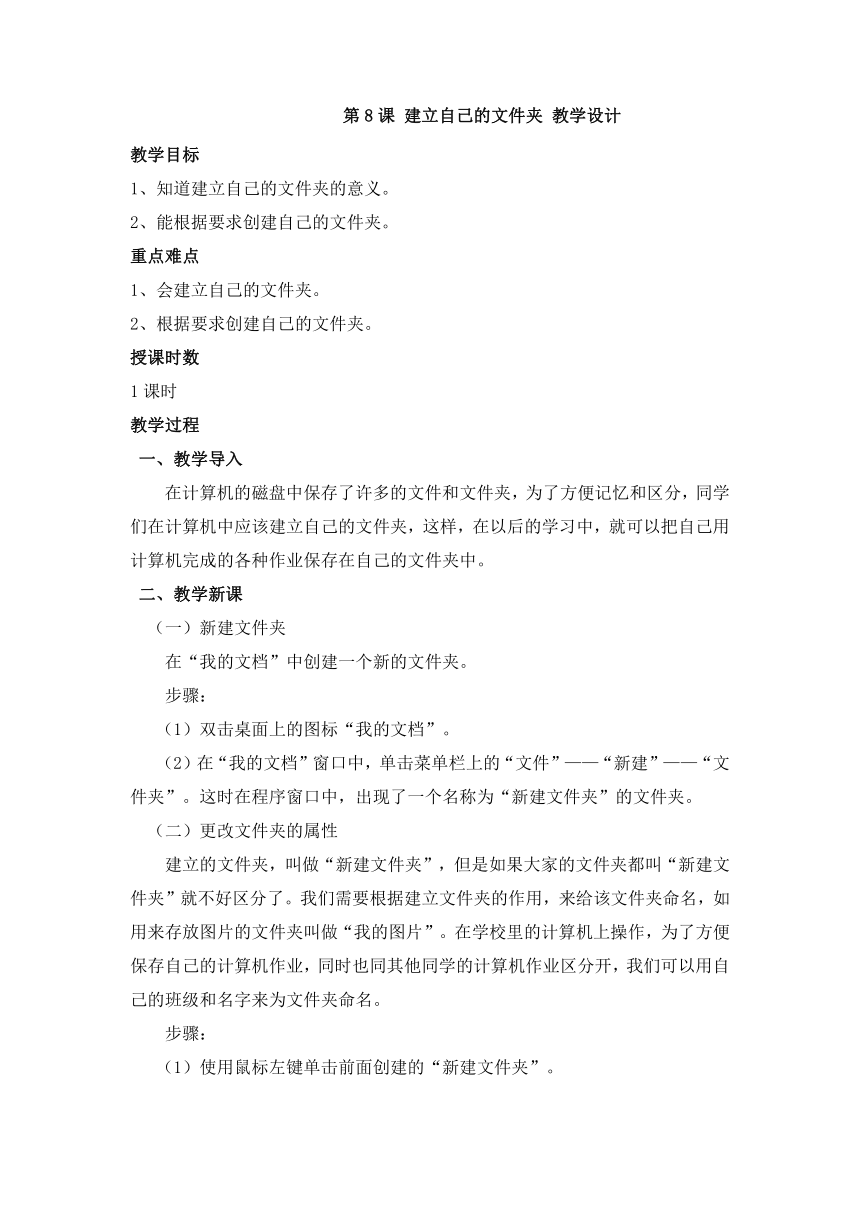
|
|
| 格式 | zip | ||
| 文件大小 | 117.2KB | ||
| 资源类型 | 教案 | ||
| 版本资源 | 黔教版 | ||
| 科目 | 信息技术(信息科技) | ||
| 更新时间 | 2017-04-01 15:24:26 | ||
图片预览
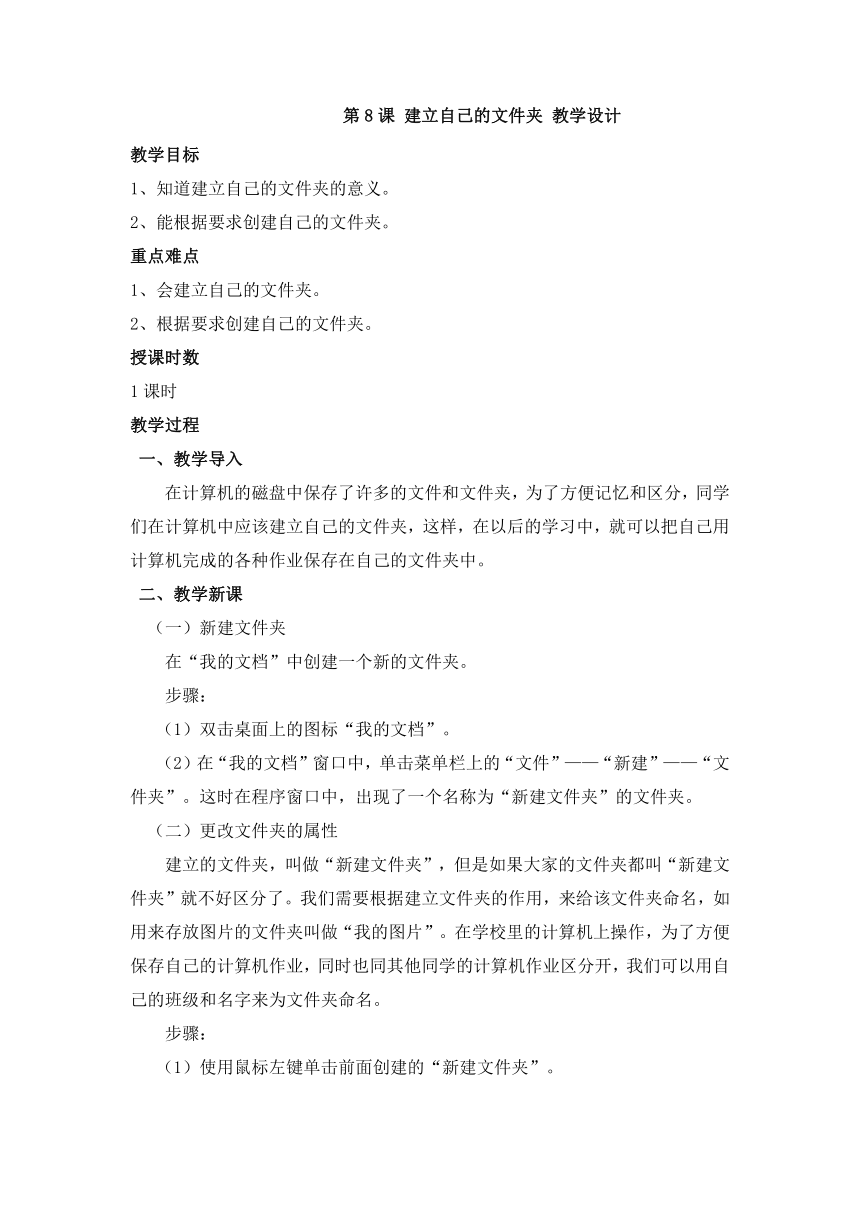
文档简介
第8课
建立自己的文件夹
教学设计
教学目标
1、知道建立自己的文件夹的意义。
2、能根据要求创建自己的文件夹。
重点难点
1、会建立自己的文件夹。
2、根据要求创建自己的文件夹。
授课时数
1课时
教学过程
一、教学导入
在计算机的磁盘中保存了许多的文件和文件夹,为了方便记忆和区分,同学们在计算机中应该建立自己的文件夹,这样,在以后的学习中,就可以把自己用计算机完成的各种作业保存在自己的文件夹中。
二、教学新课
(一)新建文件夹
在“我的文档”中创建一个新的文件夹。
步骤:
(1)双击桌面上的图标“我的文档”。
(2)在“我的文档”窗口中,单击菜单栏上的“文件”——“新建”——“文件夹”。这时在程序窗口中,出现了一个名称为“新建文件夹”的文件夹。
(二)更改文件夹的属性
建立的文件夹,叫做“新建文件夹”,但是如果大家的文件夹都叫“新建文件夹”就不好区分了。我们需要根据建立文件夹的作用,来给该文件夹命名,如用来存放图片的文件夹叫做“我的图片”。在学校里的计算机上操作,为了方便保存自己的计算机作业,同时也同其他同学的计算机作业区分开,我们可以用自己的班级和名字来为文件夹命名。
步骤:
(1)使用鼠标左键单击前面创建的“新建文件夹”。
(2)单击菜单栏上的“文件”——“重命名”。
(3)“新建文件夹”的文字变成了反色并出现文本输入框。
(4)同时按下键盘上的按键[Alt]+[Shift](或[Ctrl]+[Shift]),将输入法切换到中文输入法,输入“四年级二班王小明”。
(三)把文件放入文件夹
建立了自己的文件夹以后,我们就可以把自己在计算机中完成的作业放在里面了。
步骤:
1、使用剪切和粘贴的方式
步骤;
(1)用鼠标右键单击文件“小明的作文集”。
(2)在弹出的右键菜单上选择“剪切”。
(3)双击打开文件夹“四年级二班王小明”。
(4)在空白处单击鼠标右键,在弹出的右键菜单上选择“粘贴”,这样,文件“小明的作文集”就被放入了文件夹“四年级二班王小明”中。
2、使用鼠标拖拽
步骤:
(1)单击文件“新建BMP图像”,使该文件处于被选中状态。
(2)按住鼠标左键不放,移动鼠标将文件拖拽到文件夹“四年级二班王小明”上,这时,“四年级二班王小明”文件夹呈反色显示。
(3)在文件夹上面松开鼠标左键后,该文件被移动到了文件夹“四年级二班王小明”。
3、保存文件时指定位置
在使用“写字板”等程序编辑或者制作完成了文档后,单击菜单栏上“文件”中的“另存为”,在“另存为”对话框中,将文件的保存地址更改为“我的文档”下面的文件夹“四年级二班王小明”。这样可以将文件放入指定的文件夹中。
三、全课小结
这节课我们学习了什么?
四、课堂练习
在“我的文档”中建立自己的文件夹,命名为“三(1)班金万勇”。
板书设计:
建立自己的文件夹
(一)新建文件夹
(二)更改文件夹的属性
(三)把文件放入文件夹
教后反思
:通过此节课的学习,学生们学习得很有兴趣也很积极。主要培养学生们的动手能力和观察能力。
建立自己的文件夹
教学设计
教学目标
1、知道建立自己的文件夹的意义。
2、能根据要求创建自己的文件夹。
重点难点
1、会建立自己的文件夹。
2、根据要求创建自己的文件夹。
授课时数
1课时
教学过程
一、教学导入
在计算机的磁盘中保存了许多的文件和文件夹,为了方便记忆和区分,同学们在计算机中应该建立自己的文件夹,这样,在以后的学习中,就可以把自己用计算机完成的各种作业保存在自己的文件夹中。
二、教学新课
(一)新建文件夹
在“我的文档”中创建一个新的文件夹。
步骤:
(1)双击桌面上的图标“我的文档”。
(2)在“我的文档”窗口中,单击菜单栏上的“文件”——“新建”——“文件夹”。这时在程序窗口中,出现了一个名称为“新建文件夹”的文件夹。
(二)更改文件夹的属性
建立的文件夹,叫做“新建文件夹”,但是如果大家的文件夹都叫“新建文件夹”就不好区分了。我们需要根据建立文件夹的作用,来给该文件夹命名,如用来存放图片的文件夹叫做“我的图片”。在学校里的计算机上操作,为了方便保存自己的计算机作业,同时也同其他同学的计算机作业区分开,我们可以用自己的班级和名字来为文件夹命名。
步骤:
(1)使用鼠标左键单击前面创建的“新建文件夹”。
(2)单击菜单栏上的“文件”——“重命名”。
(3)“新建文件夹”的文字变成了反色并出现文本输入框。
(4)同时按下键盘上的按键[Alt]+[Shift](或[Ctrl]+[Shift]),将输入法切换到中文输入法,输入“四年级二班王小明”。
(三)把文件放入文件夹
建立了自己的文件夹以后,我们就可以把自己在计算机中完成的作业放在里面了。
步骤:
1、使用剪切和粘贴的方式
步骤;
(1)用鼠标右键单击文件“小明的作文集”。
(2)在弹出的右键菜单上选择“剪切”。
(3)双击打开文件夹“四年级二班王小明”。
(4)在空白处单击鼠标右键,在弹出的右键菜单上选择“粘贴”,这样,文件“小明的作文集”就被放入了文件夹“四年级二班王小明”中。
2、使用鼠标拖拽
步骤:
(1)单击文件“新建BMP图像”,使该文件处于被选中状态。
(2)按住鼠标左键不放,移动鼠标将文件拖拽到文件夹“四年级二班王小明”上,这时,“四年级二班王小明”文件夹呈反色显示。
(3)在文件夹上面松开鼠标左键后,该文件被移动到了文件夹“四年级二班王小明”。
3、保存文件时指定位置
在使用“写字板”等程序编辑或者制作完成了文档后,单击菜单栏上“文件”中的“另存为”,在“另存为”对话框中,将文件的保存地址更改为“我的文档”下面的文件夹“四年级二班王小明”。这样可以将文件放入指定的文件夹中。
三、全课小结
这节课我们学习了什么?
四、课堂练习
在“我的文档”中建立自己的文件夹,命名为“三(1)班金万勇”。
板书设计:
建立自己的文件夹
(一)新建文件夹
(二)更改文件夹的属性
(三)把文件放入文件夹
教后反思
:通过此节课的学习,学生们学习得很有兴趣也很积极。主要培养学生们的动手能力和观察能力。
